10 начина да поправите Диснеи Плус код грешке 39 на Виндовс 10 – ТецхЦулт
Мисцелланеа / / July 28, 2023
Диснеи Плус је једна од најпознатијих платформи за видео стримовање са великом базом публике из целог света. Врста садржаја доступног на платформи такође варира од региона до региона. Због тога, са толико области које треба покрити, постоји велика вероватноћа да се појаве грешке. Једна од ових грешака са којима се корисници суочавају је Диснеи Плус код грешке 39 на Виндовс 10. У овом чланку ћемо детаљно размотрити проблем заједно са различитим методама за његово решавање.

Преглед садржаја
Диснеи Плус код грешке 39 на Виндовс 10
Диснеи Плус код грешке помиње изјаву: Жао нам је, али не можемо да пустимо видео који сте тражили. Молим вас, покушајте поново. Ако проблем и даље постоји, контактирајте Диснеи+ подршку (код грешке 39). Често се сусреће бројни корисници, што доводи до његовог помињања и на страници помоћи за Диснеи Плус. У овом водичу ћемо објаснити шта је то, зашто се јавља и како то можете детаљно поправити. Дакле, наставите да читате.
Брз одговор
Следите ове кораке да бисте ажурирали апликацију Диснеи Плус и поново је покренули:
1. Отвори Мицрософт продавница на вашем Виндовс рачунару и потражите Дизни + апликација.
2. Сада отворите резултате апликације и кликните на ажурирање.
Шта узрокује Диснеи Плус код грешке 39?
Диснеи Плус помоћ даје листу вероватних узрока до којих може доћи када је садржај или видео који тражите привремено недоступан. Ови укључују:
- Покушавате да приступите Диснеи Плус-у са неподржани уређај или конфигурација.
- Постоји проблем са интернет везом или стабилност везе или Ви-Фи сигнала.
- То такође не може бити ваша или грешка уређаја, већ само због веома великог броја истовремених захтева за сличним садржајем. Пошто ово може довести до застоја сервера можда ћете морати мало да сачекате и покушате поново касније.
Метод 1: Основне методе за решавање проблема
Како се узроци грешке разликују од региона до региона, проналажење проблема и његово исправљање постаје мало компликовано. Али пошто се велики број проблема јавља само због веома основних системских грешака, па бисмо почели са неким основним методама за решавање проблема да поправимо Диснеи Плус код грешке 39 на Виндовс 10. Ако грешка и даље постоји, пређите на напредније методе.
1А: Сачекајте време рада сервера
Диснеи Плус је светска платформа, тако да је број људи који стримују на њој такође огроман. Ови високи бројеви понекад додатно оптерећују сервере што доводи до овог проблема. Стога, прво проверите да ли су сервери Диснеи Плус-а искључени или не. Можете користити веб локацију под називом Исит Доле Ригхт Нов за ово.
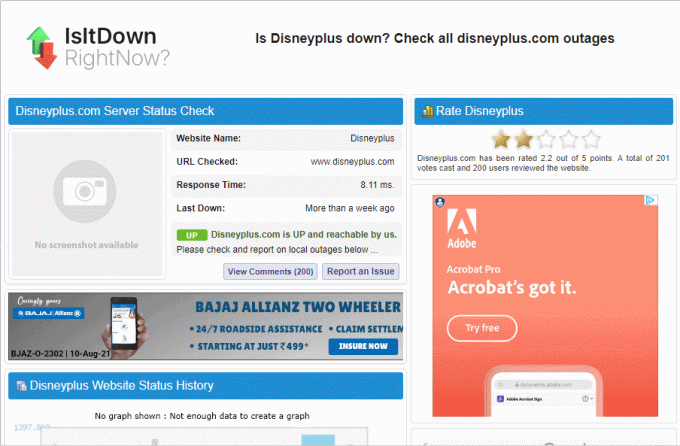
1Б: Нижи квалитет тока
Може се догодити да вам је квалитет стрима превисок. Ово можда неће ићи у складу са брзином интернетске везе што доводи до ове грешке. Стога вам смањење квалитета стрима може помоћи у решавању овог проблема на велике дужине.
1Ц: Играјте другачију емисију
Да бисте били сигурни да проблем није специфичан за епизоду коју тренутно гледате, можете покушати да пустите неку другу емисију. Најбољи начин деловања у овој ситуацији је да ступите у контакт са корисничком службом.
1Д: Поново покрените рачунар/уређај
Ако имате проблема са стримингом Диснеи Плус-а, поновно покретање рачунара је решење. Да бисте то урадили, прво затворите све отворене картице у прегледачу који користите за приступ Диснеи Плус-у, а затим поново покрените рачунар тако што ћете изабрати Рестарт из Виндовс менија.

Такође прочитајте:Како да откажете свој Диснеи Плус налог
Метод 2: Решавање проблема са Интернет везом
Ако желите да стримујете било који ХД садржај на рачунару, требало би да имате приступ јакој, поузданој интернет вези. Било какве измене могу довести до тога да се Диснеи Плус код грешке 42 појави на вашем Року или другом уређају. Размислите о коришћењу метода наведених у наставку да бисте проверили и решили овај проблем.
2А: Проверите брзину интернет везе
Помоћу платформе за тестирање брзине интернета можете утврдити да ли ваша интернетска веза има проблема. Можете користити Тест брзине за ово. Минимални захтев за ово треба да буде брзина преузимања и отпремања 25 Мбпс. Ако поседујете ту брзину, можете прећи на следећу технику. Ако не, премештање Ви-Фи рутера може бити од помоћи.
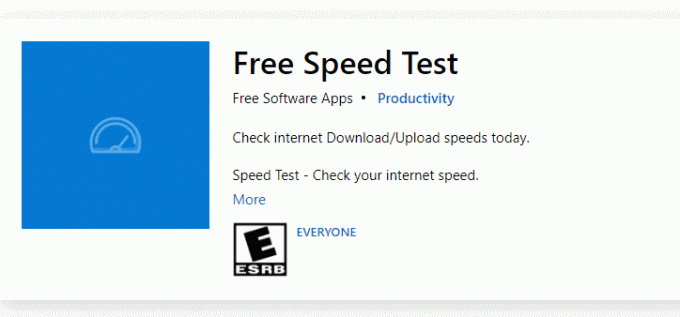
2Б: Покрените алатку за решавање проблема са мрежом
Морате извршити неко једноставно решавање проблема на свом Виндовс рачунару ако откријете проблеме са интернет везом који не нестају лако са било каквим физичким модификацијама. То можете постићи тако што ћете пратити наша упутства на како да решите проблеме са мрежним повезивањем у оперативном систему Виндовс 10.
2Ц: Пребаците се на другу Ви-Фи мрежу
Најбољи начин деловања је да се пребаците на неки други Ви-Фи ако сви други покушаји да се реше проблеми са повезивањем нису успели. Користећи ово, такође можете утврдити да ли је проблем повезан искључиво са вашом интернет везом или је потребно додатно истраживање.
Метод 3: Поново се пријавите на Диснеи Плус налог
Повремено ће се појавити Диснеи + грешка због проблема са начином на који сте се последњи пут пријавили. Поновна пријава је стога опција у овој ситуацији. Морате да се одјавите, а затим поново пријавите користећи своје акредитиве да бисте поправили Диснеи Плус код проблема 42.
1. Кликните на Ваш Икона профила у горњем левом углу.
2. Из падајућег менија изаберите Рачун.

3. У налогу кликните на Одјавите се са свих уређаја.

Метод 4: Покрените апликацију на подржаном уређају
Страница помоћи за Диснеи Плус ставља ово у први план као метод како да поправите Диснеи Плус код грешке 39. Овде морате да се уверите да је уређај који користите за приступ апликацији Диснеи Плус подржан и његов софтвер је прописно ажуриран на најновију верзију. Такође, да бисте решили овај проблем, можете покушати да приступите овоме на а подржани веб претраживач.
Метод 5: Безбедно прикључите ХДМИ
Може се десити да ХДМИ кабл није правилно прикључен у ХДМИ порт на једном или оба краја кабла. Да бисте избегли овај проблем:
1. Искључите главни извор напајања уређаја.
2. Онда, уклоните и поново уметните ХДМИ кабл у луку.

Ово би могао бити потенцијални одговор на то како да поправите Диснеи Плус код грешке 39.
Метод 6: Обришите кеш претраживача
Ако користите Диснеи Плус апликацију у веб прегледачу као што је Цхроме, брисање кеша и колачића је изводљива опција. У већини случајева, кеш меморија и колачићи вам пружају боље искуство док прелазите на различите веб локације. Ово се ради тако што се сећају прошлих информација о вашој посети веб локацији.
Међутим, информације које се чувају на вашем рачунару понекад могу бити погрешно прочитане, што доводи до Диснеи Плус кода грешке 39 Виндовс 10. Да бисте решили било који такав проблем, пратите наш водич даље Како да обришете кеш меморију и колачиће у Гоогле Цхроме-у.
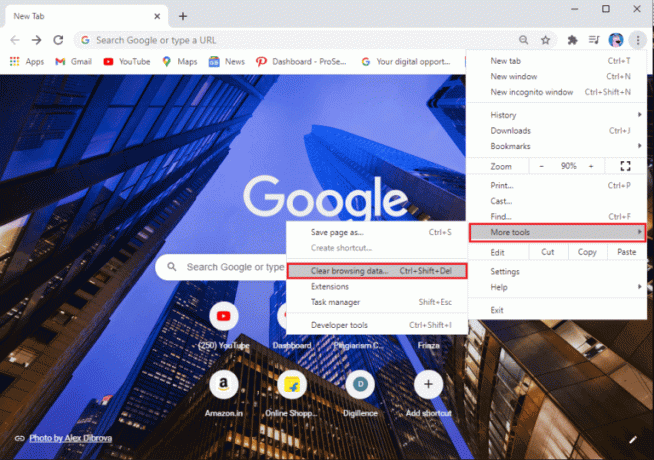
Такође прочитајте:Како променити језик на Диснеи Плус Року ТВ-у
Метод 7: Ажурирајте апликацију Диснеи Плус
Апликацију Диснеи Плус треба ажурирати на најновију верзију ако имате ову грешку јер је можда узрокује застарела апликација.
1. Отвори Мицрософт продавница и потражите апликацију Диснеи Плус.
2. Сада, кликните на ажурирање.

Метод 8: Онемогућите ВПН и прокси услуге
ВПН или прокси сервер могу ометати било коју апликацију или прегледач да ради до свог правог потенцијала. Пошто имају тенденцију да сакрију ваше личне податке и ИП адресу, стога могу ометати неке од функција Диснеи Плус апликације. Да бисте то урадили, пратите наш водич Како онемогућити ВПН и проки на Виндовс 10.
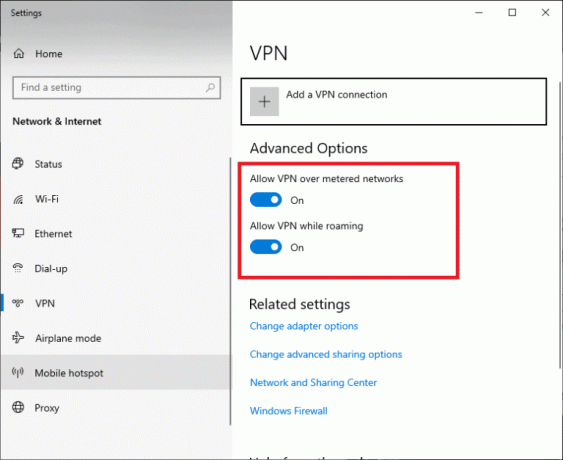
Метод 9: Поново инсталирајте апликацију Диснеи Плус
У случају да користите Диснеи Плус апликацију уместо да стримујете садржај на веб претраживачу, морате је покушати последњи пут тако што ћете деинсталирати и поново инсталирати Диснеи Плус апликацију. Овај процес ће уклонити било коју врсту лоше меморије у подацима апликације која може довести до ове грешке. Након тога, морате се поново пријавити са својим Диснеи Плус акредитивима да бисте приступили његовом садржају.
1. Отвори Виндовс подешавања притиском на Виндовс + И кључ.
2. Отвори Аппс одељак.

3. Иди на Диснеи+ на листи и кликните на Деинсталирај.
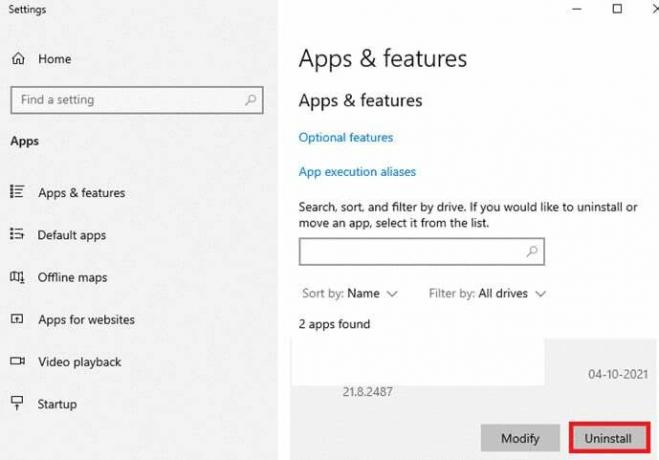
4. Када се заврши, поново покрените рачунар.
5. Отвори Мицрософт продавница и инсталирајте Диснеи + одатле.

Метод 10: Контактирајте корисничку подршку
Диснеи Плус услуге корисничке подршке су прилично брзи у решавању проблема који не нестају са основним или напредним методама за решавање проблема. Пошто се ради о платформи за месечну претплату, може се десити да постоји проблем са плаћањем који може да реши само Диснеи служба за корисничку подршку.

Надамо се да би вам овај чланак могао помоћи како да поправите Диснеи Плус код грешке 42. Ако имате било каква питања или сугестије, слободно их оставите у одељку за коментаре испод.
Хенри је искусни технолошки писац са страшћу да сложене технолошке теме учини доступним свакодневним читаоцима. Са више од деценије искуства у технолошкој индустрији, Хенри је постао поуздан извор информација за своје читаоце.



